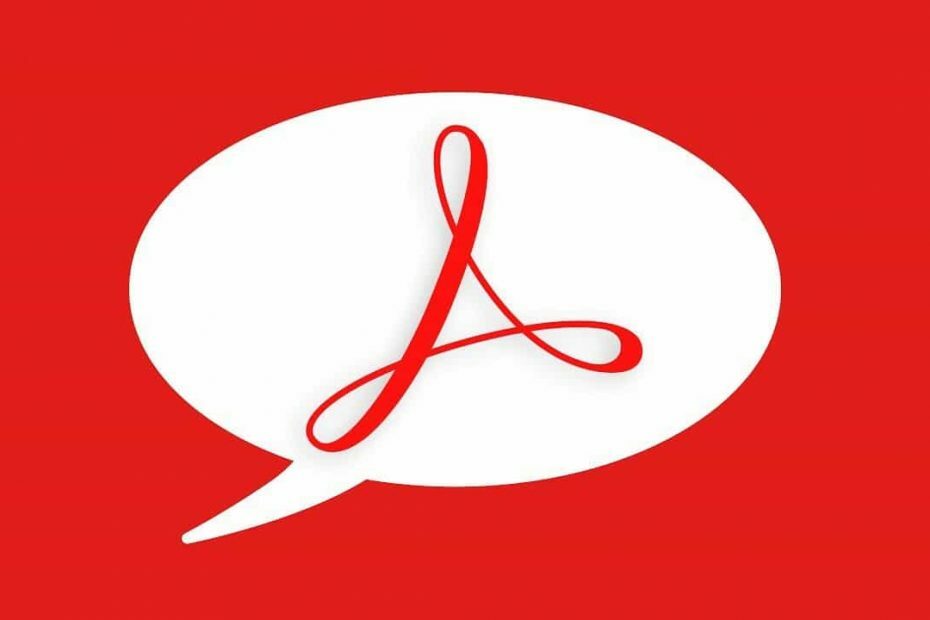
ჩვეულებრივ, PDF- ის წაკითხვისთვის დაგჭირდებათ მხოლოდ მარტივი მკითხველი და გამოიყენეთ Microsoft Edge თქვენს Windows 10 კომპიუტერზე უნდა გააკეთოს შეასრულა. საქმიანი მომხმარებლებისთვის, პორტატული დოკუმენტის ფორმატის ფაილები წარმოადგენს კომერციული დონის დოკუმენტების გაზიარების მეთოდს, რომლის აღნიშვნაც შესაძლებელია პრინტერამდე გაგზავნამდე.
თუ PDF- ს ღრუბლის საშუალებით აზიარებთ, ნებისმიერს შეეძლება გადმოწეროს იგი, ნახოს იგი და დაამატოს კომენტარი და შეინახოს იგი უკან.
Adobe– მა ახლახანს გამოუშვა Acrobat Reader DC 2018
პროგრამას უფასოდ ნახავთ. ეს უახლესი ვერსია ღრუბლების ფართო მხარდაჭერას მატებს. თუ თქვენ გაქვთ Adobe ანგარიში, PDF ფაილების შენახვა შეძლებთ Cloud- ში, მაგრამ ასევე შეძლებთ ბმულებს Box, OneDrive, Dropbox და SharePoint ადგილმდებარეობა. მას შემდეგ, რაც შეინახავთ დოკუმენტს ღრუბელში, შეგიძლიათ ნახოთ იგი მრავალ მოწყობილობაში და გაუზიაროთ სხვებსაც.
უფასო ვერსიაში ასევე მიიღებთ PDF 2.0 მხარდაჭერას და შეგიძლიათ იხილოთ უახლეს ვერსიაში შექმნილი დოკუმენტები. თქვენ ასევე გექნებათ შესატყვისი დოკუმენტების წარმოება PDF / A– ს მეშვეობით veraPDF– სთან თავსებადობის საშუალებით.
თქვენ უნდა განაახლოთ უფასო ვერსიაში შეტანილი ფუნქციები
სამწუხაროდ, Acrobat Reader DC 2018 უფასო ვერსიაში შეტანილი მრავალი ფუნქცია საჭიროებს პროფესიონალური ვერსიის განახლებას ან გამოწერას.
აქ ასევე უამრავი რამის გაკეთება შეგიძლია. იმის გარდა, რომ შეძლო გახსენით ნებისმიერი PDF ლოკალურად ან ღრუბლის საშუალებით, თქვენ შეგიძლიათ დაამატოთ კომენტარები არსებულ PDF- ზე და შემდეგ შეინახოთ ღრუბელში ან ნებისმიერ სხვა ადგილას.
ასევე შეგიძლიათ ხელი მოაწეროთ მას თქვენი საკუთარი დეტალებით. Adobe Acrobat Reader- ის გამოყენების კიდევ ერთი უპირატესობა ისაა, რომ თქვენ იყენებთ ერთსა და იმავე UI- ს Windows- სა და Mac- ში. თუ თქვენ ხართ Adobe CC მომხმარებელი, ეს იმუშავებს თქვენს არსებულ Adobe ფარგლებში.
საერთო ჯამში, Adobe Professional 2018-ზე განახლება მხოლოდ მაშინ ღირს, თუ PDF ფაილებთან ძალიან მუშაობთ. პროფესიონალური ვერსია გთავაზობთ რედაქტირების ყველა მახასიათებელს, კონვერტაციის ინსტრუმენტებს, ხელმოწერის ვარიანტებს და თვალყურისდევნების საშუალებებს, რომლებიც საჭიროა მეტ მომხმარებლებთან სამუშაოდ.
დაკავშირებული ისტორიები, რომ შეამოწმოთ:
- შეასწორეთ: PDF ფაილები არ იბეჭდება სათანადოდ Windows 10-ზე
- შეკეთება: ბეჭდვა მოხდა Windows 10-ზე spooling- ზე
- Windows 10 – ის 5 საუკეთესო უფასო PDF კითხვის პროგრამა


